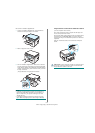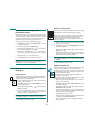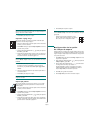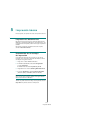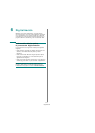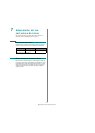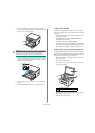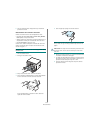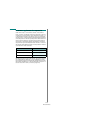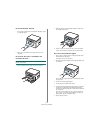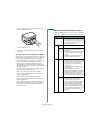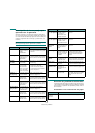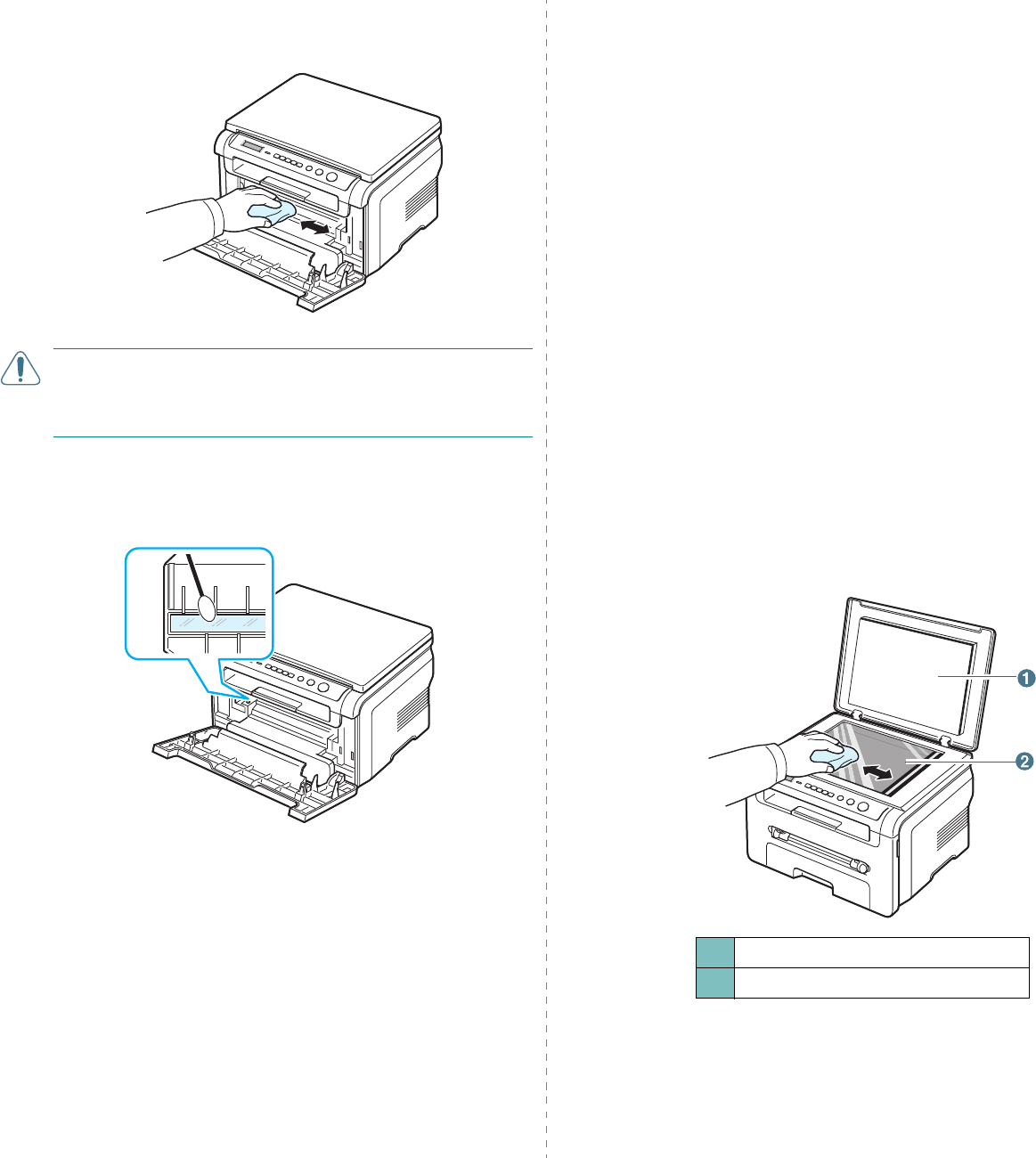
Mantenimiento
8.2
3
Con un paño seco y que no deje pelusa, quite el polvo y el
tóner que haya podido derramarse en el área del cartucho
de tóner y en su compartimiento.
PRECAUCIÓN
: Al limpiar el interior del equipo, tenga cuidado
de no tocar el rodillo de transferencia situado debajo del
cartucho de tóner. La grasa de los dedos puede causar
problemas en la calidad de impresión y de digitalización.
4
Localice el tubo largo de cristal (LSU) que está en la parte
superior del compartimiento del cartucho de tóner y limpie
suavemente el cristal para comprobar si quedan manchas
oscuras en el paño de algodón.
5
Vuelva a insertar el cartucho de tóner y cierre la cubierta
frontal.
6
Conecte el cable de alimentación y encienda el equipo.
Limpieza del tambor
Si aparecen rayas desiguales o manchas en los documentos
impresos, es posible que el tambor OPC del cartucho de tóner
esté sucio.
1
Antes de activar el proceso de limpieza, asegúrese de que
el equipo tenga papel.
2
Pulse
Menu
hasta que aparezca
Mantenimiento
en la
línea superior de la pantalla.
3
Pulse
OK
cuando aparezca
Limpiar tambor
.
El equipo imprimirá una página de limpieza. Las partículas de
tóner de la superficie del tambor quedarán fijadas en el papel.
4
Si el problema no desaparece, repita los pasos de 1 al 3.
Limpieza de la unidad de digitalización
La unidad de digitalización debe mantenerse siempre limpia para
garantizar la mejor calidad de impresión posible. Es conveniente
limpiar la unidad de digitalización al inicio de cada jornada y a lo
largo del día, tantas veces como sea necesario.
1
Para ello, humedezca una toalla de papel o un paño suave
que no deje pelusa.
2
Abra la cubierta del escáner.
3
Pase el paño por la superficie del cristal del escáner hasta
que esté limpia y seca.
4
Pase el paño por la parte inferior de la cubierta del escáner
hasta que esté limpia y seca.
5
Cierre la cubierta del escáner.
1
cubierta del escáner
2
cristal del escáner